斜行補正を行う
用紙に対して画像が斜めにプリントされる場合、用紙左端から印字領域までの余白「i」および「j」を同じ長さにすることで補正できる可能性があります。
メモ |
位置合わせシートを使用して調整することもできます。(→位置合わせシートを使用して画像位置を調整する) |
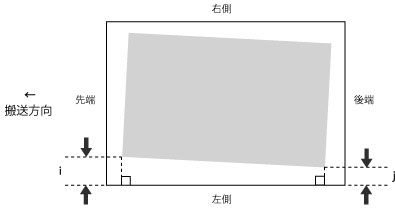
1.
 (設定/登録)を押す
(設定/登録)を押す 2.
[環境設定]→[用紙設定]→[用紙種類の管理設定]を押す
3.
リストから編集する用紙種類を選択→[詳細/編集]を押す
4.
<画像位置調整>の[変更]を押す
5.
[スキャナーを使用しない]を押す
6.
[詳細補正]→[斜行補正]を押す
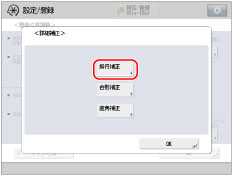
テストページの実測値で入力する場合:
メモ |
長尺用紙の画像位置調整を行う場合は、長尺用紙テストページを出力してください。<斜行補正>の[テストページの出力]で出力したテストページを使用するより有効な調整が行えます。(長尺用紙テストページは、オンラインマニュアルサイトから入手できます。) |
[テストページの出力]を押す
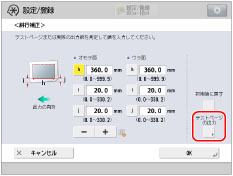
出力するテストページの部数を設定→[次へ]を押す
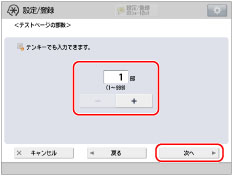
メモ |
画像位置のばらつきが大きい場合は、テストページを複数枚出力して実測値の平均をとるなどすると、調整精度が上がる場合があります。 |
ユーザー設定用紙をセットしている給紙箇所を選択→[プリント開始]を押す
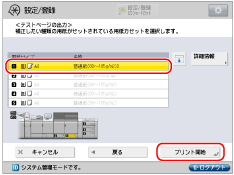
テストページが出力されます。
出力したテストページの「i」と「j」の長さを測る
「i」は搬送方向に対して左先端に、「j」は搬送方向に対して左後端に印字されます。
定型サイズ | 長尺 |
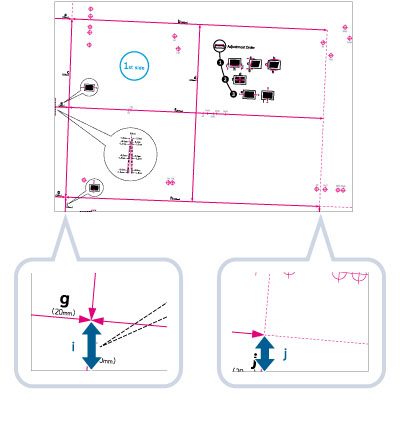 | 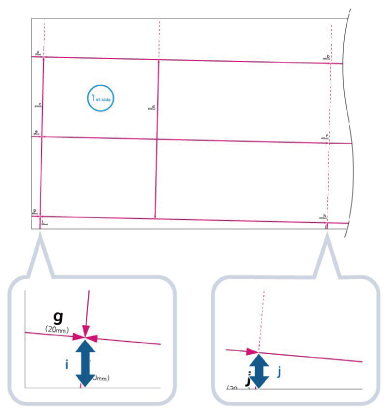 |
ここでは、「i」の長さが21.0 mm、「j」の長さが20.5 mm の場合を例にあげます。
「i」と「j」の長さは次のように測定してください。
OK | NG |
定型サイズ 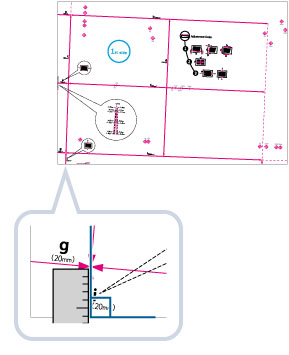 長尺 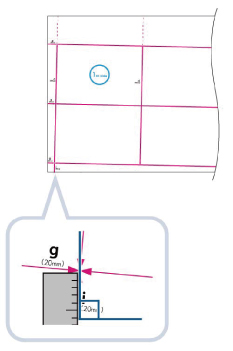 | 定型サイズ 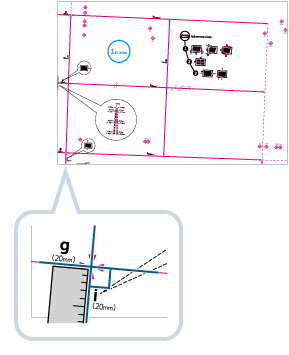 長尺 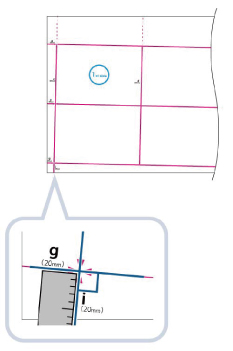 |
<斜行補正>画面に戻り、実測値[i][j](長尺の場合は実測値[h][i][j])をオモテ面、ウラ面とも入力
デバイスは下記2つの数値とh = 360.0(長尺の場合は用紙後端に一番近い h = 360.0/450.0/550.0/650.0)を使って、印字領域と用紙が平行になるように計算します。
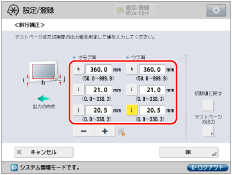
[i]: | テストページの「i」の長さの実測値を入力します。 |
[j]: | テストページの「j」の長さの実測値を入力します。 |
ここで例にあげたテストページの場合、[i]を21.0、[j]を20.5 にします。差分である0.5 mm の傾きが補正されます。
[OK]を押す
必要に応じて再度テストページを出力して、正しく補正されたかを確認してください。さらに調整が必要な場合は上記の手順を繰り返してください。
任意の出力画像をもとにして補正する場合:
出力した用紙を確認
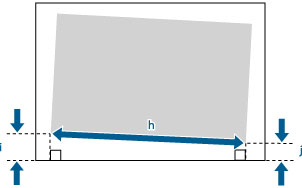
ここでは、h = 360.0 mm、i = 19.0 mm、j = 18.0 mmの場合を例にあげます。
出力した用紙に対して以下の数値を測定し、実測値を入力
デバイスは下記の3つの数値を使って、印字領域と用紙が平行になるように計算します。

[h]: | 印字領域の、搬送方向に対して左側の辺の長さを入力します。 |
[i]: | 印字領域の、搬送方向に対して左先端の角から用紙の左端までの距離を入力します。 |
[j]: | 印字領域の、搬送方向に対して左後端の角から用紙の左端までの距離を入力します。 |
ここで例にあげた出力紙の場合、[h]を360.0、[i]を19.0、[j]を18.0 にします。差分である1.0 mm の傾きが補正されます。
[OK]を押す
必要に応じて再度テストページを出力して、正しく補正されたかを確認してください。さらに調整が必要な場合は上記の手順を繰り返してください。
7.
[OK]→[OK]を押す
メモ |
デフォルトの値に戻す場合は、[初期値に戻す]を押します。 |